Показать слои
Если Визекс еще не открыт или вы хотите открыть новое независимое окно Визекса:
- On the Home tab or вкладка Визекс в группе Слой, select an option from the Open Layer menu.
- Как вариант, если открыта панель Типы слоев Визекса , вы можете дважды щелкнуть по типу наборов форм.
![]()
Для просмотра данных вы можете сделать следующее:
Загрузка сеанса Визекса
Onвкладка Визекс в группе Слой , select Saved View | Load Vizex Session to load a previously saved session. Сеанс (сессия) объединяет в себе функциональные характеристики как сохраненного вида, так и сохраненной конфигурации экрана. Смотрите: Сохранить и Загрузить сеанс Визекса
![]()
Load Vizex View
Onвкладка Визекс в группе Слой , select Saved View | Load Vizex View to load the layers previously saved as a Vizex view:
![]()
Alternatively, click the plus sign (+) next to the Saved Views node of the tree in the Vizex Layer Types pane, to expand the list of saved form sets. Дважды щелкните по Сохраненному виду, чтобы загрузить его в панель Просмотр слоев Визекса .
Layers can also be loaded using the Open Layer tool on вкладка Визекс в группе Слой:
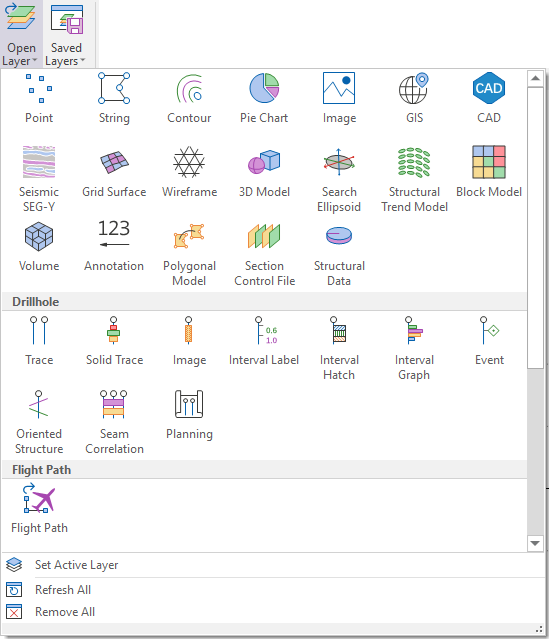
On вкладка Визекс в группе Слой, you can also select Saved View | Saved View Manager to manage the form set folders and the layer groups available for selection as saved views in Vizex. Смотрите: Saved View
![]()
Загрузить сохраненные границы просмотра в Визексе
Если просмотр данных Визекса находится в активном режиме, вы можете переключать границы просмотра, сохраненные в качестве наборов форм. Их можно выбрать в Панель Разрезы.
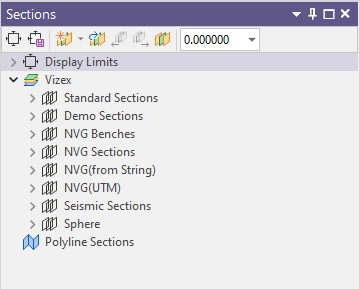
Создать новый слой
In the Vizex Layer Types pane, double-click on a Layer Type and enter new attributes in the displayed form.
Alternatively, you can select a layer type from the New Layer menu on the вкладка Визекс в группе Слой:
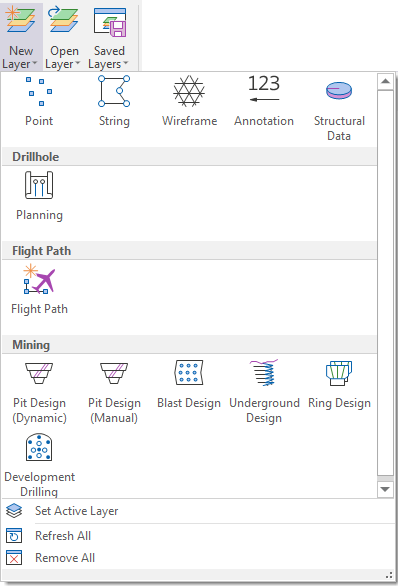
Note: Not all layer types can be created from the New Layer tool. Available layer types are listed in the drop down pane.
When you load form sets, they are added as a display layer and shown in the Просмотр слоев Визекса pane. You can turn the display of objects on and off using the selection check boxes next to each object.
У вас имеется возможность изменять порядок, в котором отображаются объекты или слои - перемещайте и опускайте их с помощью мышки в панели Просмотр слоев Визекса. Эти действия изменят порядок вывода объектов на экран в активной области просмотра.
Размеры первого объекта, который вы выводите на экран, определяют исходные границы просмотра. Если вы ранее настроили размеры области просмотра с помощью опции Границы просмотра, эти размеры будут перезаписаны.
Чтобы полностью масштабировать все объекты на экране, во вкладке Визекс, в группе Точка обзора, нажмите на Показать все:
![]()
Смотрите также: 3D Послойность .
Сохранить вид Визекса
Если один или несколько независимых окно Визекс являются активными, наборы форм, которые вы загрузили, могут сами сохраняться в качестве набора форм. Набор форм, расположенный на верхнем уровне, определяет Сохраненный вид ваших данных.
To save the active Vizex instances and form set settings as a Saved Vizex View, on вкладка Визекс в группе Слой, select Saved View | Save Vizex View:
![]()
Вам доступна опция Автозагрузка последнего вида:
-
Нажмите на вкладку Проект, чтобы открыть меню.
- Нажмите на вкладку Общие, расположенную в форме Опции проекта | Визекс.
- Во группе Автозагрузка выберите Последний вид:
Load Vizex View
The first node in the form sets tree is the Saved Vizex Views node. Нажмите на значок (+), чтобы открыть список Сохраненных видов. Чтобы загрузить Сохраненный вид, дважды щелкните по нему левой кнопкой мыши.
Кроме этого, вы можете щелкнуть правой кнопкой по сохраненному виду для отображения следующих опций меню:
- Загрузить: закрыть имеющийся вид и загрузить сохраненный вид.
- Добавить: добавить сохраненный вид к имеющемуся виду.
- Сохранить форму как: скопировать сохраненный вид под другим именем.
- Удалить: удалить сохраненный вид из проекта.
- Переименовать: переименовать сохраненный вид.
- Свойства: изменить свойства сохраненного вида.
Переместить и опустить файлы
Вы можете загрузить пространственные данные в Визекс с помощью мышки, переместив и опустив файлы из Проводника Windows, Проводника проекта или из почтового сервиса. Смотрите: Переместить мышкой и опустить